Việc nắm rõ hướng dẫn cài đặt Zoom sẽ giúp bạn nhanh chóng tham gia các cuộc họp, lớp học trực tuyến hoặc hội thảo online mà không gặp trở ngại. Cho dù bạn đang sử dụng máy tính Windows, macOS hay điện thoại Android, iOS, chỉ cần làm đúng theo bài viết này, bạn sẽ dễ dàng cài đặt thành công và sẵn sàng trải nghiệm các tính năng tiện ích của Zoom ngay lập tức. Hãy cùng Sách Công Nghệ tìm hiểu nhé!.
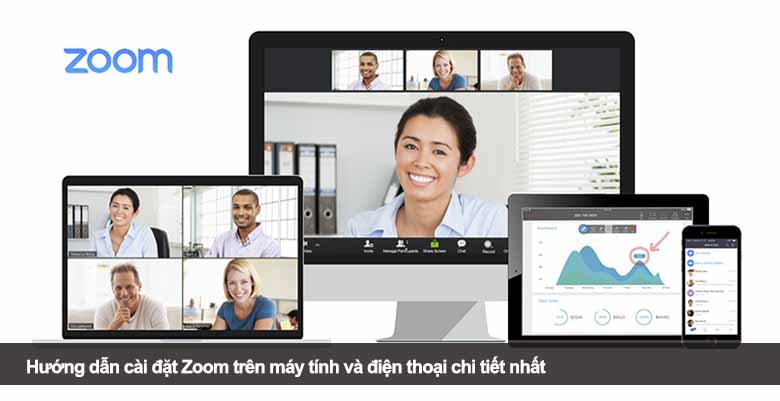
Nội dung chính:
1. Hướng dẫn cài đặt Zoom trên máy tính
1.1 Tải Zoom từ nguồn chính thức
Bước đầu tiên trong hướng dẫn cài đặt Zoom là tải ứng dụng từ trang chính thức để đảm bảo an toàn. Bạn hãy truy cập vào địa chỉ: https://zoom.us/download.
Tại đây, bạn sẽ thấy mục Zoom Client for Meetings – đây là phiên bản dành cho máy tính. Tùy theo hệ điều hành:
- Windows: chọn bản 64-bit hoặc 32-bit tương thích.
- macOS: chọn bản dành cho chip Intel hoặc Apple Silicon (M1, M2…).
- Linux: chọn bản phù hợp với bản phân phối (Ubuntu, Debian, CentOS…).
Nhấn Download để tải file cài đặt về máy. Thông thường, file có tên ZoomInstaller.exe (Windows) hoặc zoomusInstallerFull.pkg (macOS).
1.2 Tiến hành cài đặt trên Windows hoặc macOS
Sau khi tải xong, hãy nhấp đúp vào file vừa tải:
- Trên Windows: Chọn Run, quá trình cài đặt sẽ diễn ra trong vài giây. Khi hoàn tất, biểu tượng Zoom sẽ xuất hiện trên màn hình desktop hoặc menu Start.
- Trên macOS: Nhấp đúp vào file .pkg và làm theo hướng dẫn trên màn hình. Nếu hệ thống yêu cầu cho phép cài đặt từ nguồn ngoài App Store, hãy vào System Preferences → Security & Privacy để cấp quyền.
1.3 Đăng ký hoặc đăng nhập tài khoản Zoom
Khi mở Zoom lần đầu, bạn sẽ có 2 lựa chọn:
- Sign In: đăng nhập bằng tài khoản Zoom, Google, Facebook hoặc SSO.
- Sign Up Free: đăng ký miễn phí bằng email, nhập thông tin cá nhân, mật khẩu và xác minh qua email.
Việc tạo tài khoản giúp bạn tận dụng tối đa các tính năng như tạo phòng họp, chia sẻ màn hình, ghi âm và lên lịch họp.
2. Hướng dẫn cài đặt Zoom trên điện thoại
2.1 Tải Zoom cho Android và iOS
Để cài đặt Zoom trên điện thoại, bạn hãy:
- Android: Mở CH Play, gõ “Zoom” hoặc “Zoom Cloud Meetings” vào ô tìm kiếm, chọn ứng dụng chính chủ của Zoom Video Communications, nhấn Cài đặt.
- iOS (iPhone/iPad): Mở App Store, tìm kiếm “Zoom Cloud Meetings”, chọn Nhận và nhập mật khẩu Apple ID hoặc Face ID/Touch ID để tải.
Quá trình tải thường chỉ mất 1–2 phút tùy tốc độ mạng.
2.2 Đăng nhập hoặc tham gia cuộc họp nhanh
Sau khi cài đặt, nhấn Mở để khởi động Zoom:
- Nếu chỉ muốn tham gia nhanh, chọn Join a Meeting và nhập Meeting ID cùng mật khẩu do người tổ chức cung cấp.
- Nếu muốn sử dụng đầy đủ tính năng, hãy chọn Sign Up để tạo tài khoản hoặc Sign In để đăng nhập.
Việc đăng nhập trên điện thoại sẽ đồng bộ lịch sử cuộc họp và danh bạ Zoom của bạn.
3. Các thao tác cơ bản sau khi cài đặt Zoom
3.1 Tham gia hoặc tạo cuộc họp
Sau khi hoàn tất hướng dẫn cài đặt Zoom, bạn có thể:
- New Meeting: Tạo phòng họp mới ngay lập tức, bật/tắt video theo nhu cầu.
- Join: Nhập Meeting ID và mật khẩu để tham gia cuộc họp đang diễn ra.
- Schedule: Lên lịch họp trong tương lai, mời người tham dự qua email.
- Share Screen: Chia sẻ màn hình hoặc một cửa sổ ứng dụng nhất định.
3.2 Sử dụng các tính năng nâng cao
- Chia sẻ màn hình: Rất hữu ích trong thuyết trình, dạy học, hoặc hỗ trợ kỹ thuật.
- Whiteboard: Tạo bảng trắng trực tuyến để ghi chú, vẽ minh họa.
- Record: Ghi lại cuộc họp để xem lại sau. Lưu ý, ở gói miễn phí, dung lượng lưu trữ trên cloud sẽ bị giới hạn.
- Chat: Trao đổi tin nhắn với mọi người trong phòng hoặc riêng tư với từng cá nhân.
3.3 Một số mẹo khi dùng Zoom hiệu quả
- Kiểm tra micro và camera trước khi họp: Vào Settings → Audio/Video để test trước.
- Sử dụng Background ảo: Giúp che phông nền thật, tạo sự chuyên nghiệp.
- Bật chế độ Waiting Room khi tổ chức họp để kiểm soát người tham gia.
- Cập nhật Zoom thường xuyên để tránh lỗi và bảo mật tốt hơn.
4. Lỗi thường gặp và cách khắc phục khi cài đặt Zoom
4.1 Không tải được Zoom
Nguyên nhân có thể do kết nối mạng yếu hoặc bị chặn truy cập. Cách khắc phục: thử đổi mạng, sử dụng VPN, hoặc tải bản offline từ trang chủ.
4.2 Lỗi khi mở file cài đặt
Trên Windows, lỗi này thường do thiếu quyền Admin. Hãy click chuột phải vào file và chọn Run as Administrator.
Trên macOS, vào Security & Privacy để cho phép cài đặt ứng dụng ngoài Mac App Store.
4.3 Không đăng nhập được
Kiểm tra kết nối mạng, đảm bảo thông tin đăng nhập chính xác. Nếu quên mật khẩu, dùng tính năng Forgot Password để đặt lại.
5. Lợi ích của việc cài đặt Zoom đúng cách
Việc tuân thủ hướng dẫn cài đặt Zoom từ nguồn chính thức mang lại nhiều lợi ích:
- An toàn bảo mật: Tránh nguy cơ cài nhầm bản Zoom giả mạo chứa mã độc.
- Hoạt động ổn định: Phiên bản mới nhất luôn tối ưu hiệu năng.
- Trải nghiệm đầy đủ tính năng: Bao gồm chia sẻ màn hình, ghi âm, whiteboard…
- Tương thích đa nền tảng: Dùng mượt mà trên máy tính, điện thoại, máy tính bảng.
6. Kết luận
Với hướng dẫn cài đặt Zoom chi tiết trên cả máy tính và điện thoại, bạn đã sẵn sàng tham gia hoặc tổ chức các cuộc họp trực tuyến chuyên nghiệp. Việc cài đặt đúng cách sẽ giúp ứng dụng hoạt động ổn định, bảo mật và tận dụng tối đa tính năng. Hãy áp dụng ngay hôm nay để học tập, làm việc từ xa hiệu quả và kết nối dễ dàng với đồng nghiệp, bạn bè, đối tác ở khắp mọi nơi.






